我们怎么使用Adobe XD去制作一个活动规则弹窗呢?下面小编就为大家介绍一下Adobe XD制作活动规则弹窗方法,有需要的可以来了解了解哦。
Adobe XD怎么制作活动规则弹窗?Adobe XD制作活动规则弹窗方法
1、首先打开Adobe XD,选择【矩形】工具绘制一个和手机屏幕一样大的矩形。
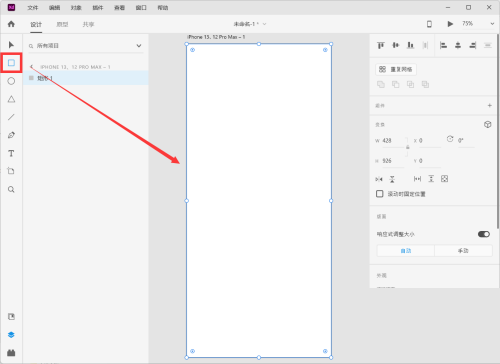
2、然后点击右侧属性栏中的【填充】,将矩形填充为【黑色】,并把不透明改为【70%】。
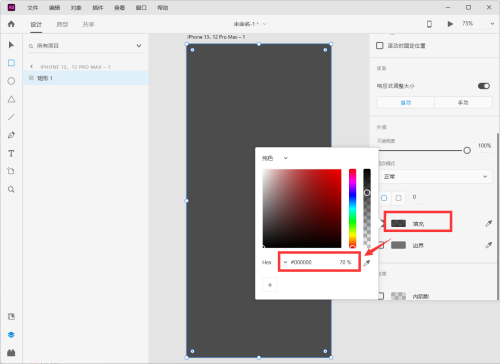
3、选择【矩形工具】绘制一个宽360像素,高500像素的白色圆角矩形。
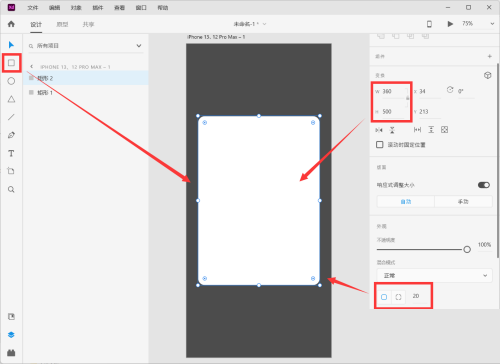
4、选择【文字工具】在弹窗中间输入弹窗标题,在右侧属性栏中设置字体和字号。
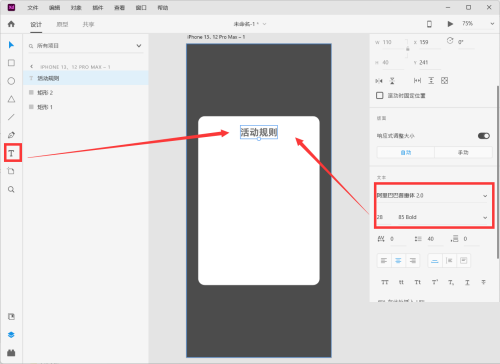
5、接着选择【文字工具】绘制一个文本框,在文本框内输入规则内容。
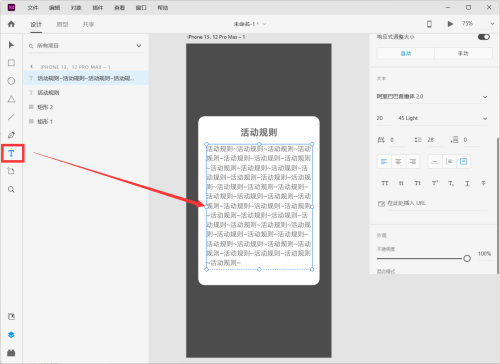
6、最后选择【椭圆工具】绘制一个关闭按钮即可。
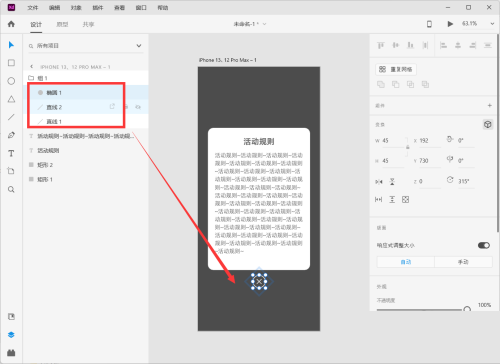
谢谢大家的观看,更多精彩教程请关注华军下载!












